Cara Setting OLT GPON 2 PON VSOL, GLOBAL Plug And Play Selamat pagi temen-temen pegiat RT RW net, pagi yang cerah ini saya akan membuat tutorial cara melakukan konfigurasi OLT GPON 2 PORT merk VSOL dengan seri V1600GT, sedikit cerita sebelumny saya sudah menggunakan juga OLT VSOL namun yang single port atau tipe V1600GS. Ketika OLT baru datang saya langsung config dan samakan dengan OLT yang lama, dengan harapan OLT lama di cabut maka OLT baru sudah bisa naik secara otomatis ke client pun bisa konek. Namun setelah saya pasang OLT baru V1600GT ternyata ada beberapa WA masuk komplen di karenakan tidak ada internet, saya cek di active Connection ternyata memang jalur GPON yang baru saja di ganti tidak ada 1 pun user PPPOE yang terhubung. tak panjang pikir dan tindakan saya langsung kembalikan lagi OLT lama untuk di pasang, hal inilah yang membuat saya menulis pagi ini, mungkin rekan-rekan sedang mengalami masalah yang kemarin saya rasakan, karena saya cari tutor di youtube perhari ini belom ada untuk VSOL 2 PON ini karena memang tipe ini masih belom banyak yang menggunakan dan tergolong baru. OK kawan-kawan tak perlu banyak cerita lagi ya, langsung saja saya jabarkan secara seadanya di bawah ini.
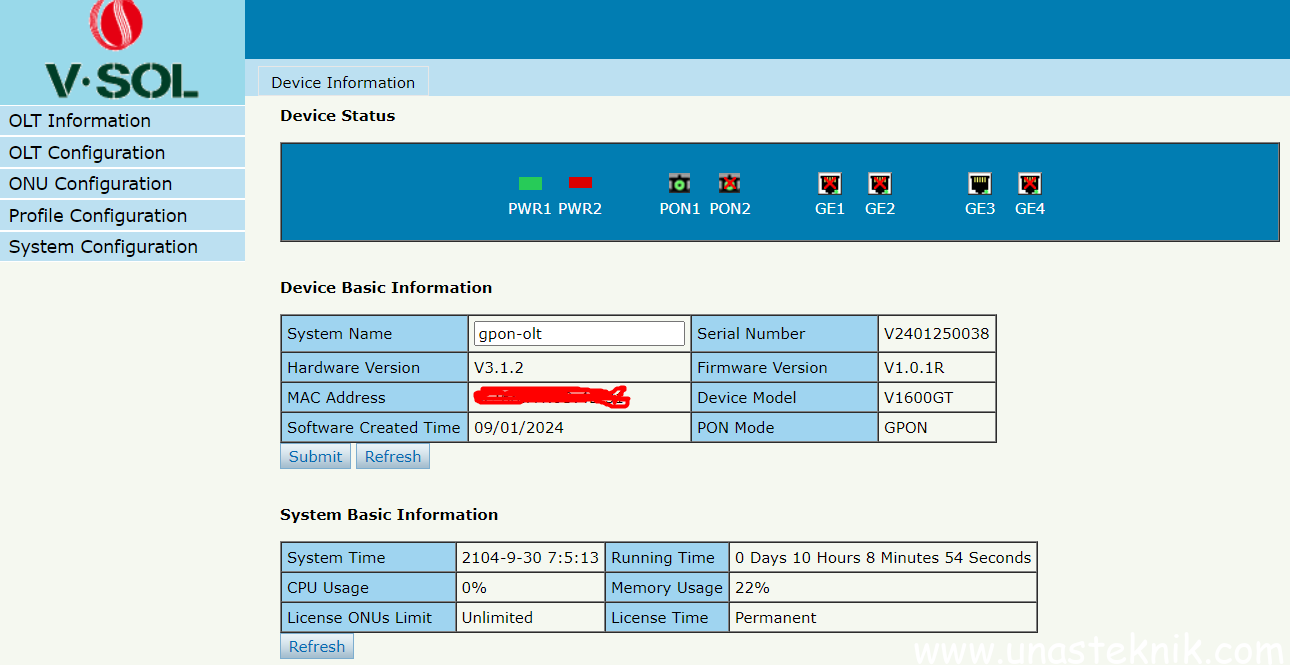
Sebelum melanjutkan Izinkan saya memberikan Gambaran Topology jaringan saya, karena di sini saya menggunakan 2 VLAN yang masing-masing di tujukan sebagai berikut ==> VLAN200 Untuk PPPOE dan VLAN210 Untuk Hotspot dan VLAN 56 untuk Management OLT.
Cara Setting OLT GPON 2 PON V1600GT (VSOL, GLOBAL, JOOLINK dll)
OLT yang masuk ke indonesia banyak sekali yang di rebranding di antara nya VSOL ini, biasanya tipe VSOL ini juga beredar dengan branding, GLOBAL, JOOLINK bahkan dulu saya pernah beli merk FUJITOMO yang memang basicnya sama-sama aja yakni dari VSOL, oleh sebab itu tutor ini akan berlaku juga untuk merk di atas yang sudah saya sebutkan.
Persiapan Alat dan Bahan
- Komputer atau Laptop Wajib ada LAN card karena kita akan mensetting VIA LAN AUX
- Kabel LAN / UTP Secukupnya
- OLT Visol yang akan di setting (V1600GT)
- Mikrotik dan ONT untuk test
Pengenalan Interface Pada OLT GPON V1600GT

- SFP pon Port
- Uplik SFP [GE1,GE2]
- Uplink LAN Port [GE3,GE4]
- AUX dan Console == AUX (kiri) sebagai media untuk melakukan penyettingan awal, Console (kanan) Untuk setting OLT Via Terminal
- Sisanya adalah AC Cord
Setting IP Komputer dan OLT agar bisa saling berkomunikasi
IP bawaan OLT VSOL ini adalah 192.168.8.200 dengan protocol https
- Setting IP komputer atau laptop anda menjadi 192.168.8.xxx silahkan isi xxx mulai dari 2 sampai 256 kecuali 200 karena sudah di gunakan oleh IP OLT
- Nyalakan OLT yang akan di Setting
- Sambungkan Kabel LAN dari Komputer ke OLT ke port AUX
- Cek koneksi antara OLT dan Komputer dengan Cara ping ke IP 192.168.8.200, jika Olt sudah reply berarti kita bisa melanjutkan pada tahap berikutnya.
Setting VLAN PPPOE dan HOTSPOT pada Mikrotik
karena kita akan menggunakan VLAN maka tentu saja kita perlu menambahkan VLAN pada Mikrotik dan OLT supaya keduanya bisa saling terhubung.
Setting VLAN 200, VLAN 210 dan VLAN 56 Pada Mikrotik
Di sini saya menggunakan VLAN200 dan VLAN210
- Masuk ke Winbox
- Pada dashboard winbox klik Interface
- Klik VLAN
- Klik +
- Pada Name Silahkan Isi identity sebagai pengenal VLAN baru ini di sini saya menamai dengan nama VLAN200_PPPOE_GPON
- Pada Kolom Isian VLAN ID silahkan isikan 200
- Pada Pilihan interface silahkan pilih interface yang nanti akan di gunakan sebagai uplink dari mikrotik di sini saya memilih ether 11
- Kemudian klik OK
- Lakukan HAL yang sama Untuk VLAN 210 untuk HOTSPOT kecuali jika Port PPPOE dan HOTSPOT Di bedakan silahkan Sesuaikan dengan Port Ethernet yang rekan-rekan inginkan.
- Lakukan Kembali Untuk VLAN 56 yang nantinya akan kita gunakan untuk melakukan management OLT supaya bisa di lakukan di jaringan Lokal.
Setting VLAN 200 & VLAN 210 dan VLAN 56 Pada OLT
- Buka Web management OLT dengan cara Mengakses IP management OLT https://192.168.8.200
user : admin
Password : Xpon@Olt9417# - Setelah anda masuk ke Dashboard OLT Silahkan klik Menu OLT Configuration dan saat itu pula anda sudah ada di posisi menu VLAN
- Pada VLAN ID isi 200 dan Description Silahkan isi Deskripsi VLAN misal VLAN200_PPPOE lalu klik add
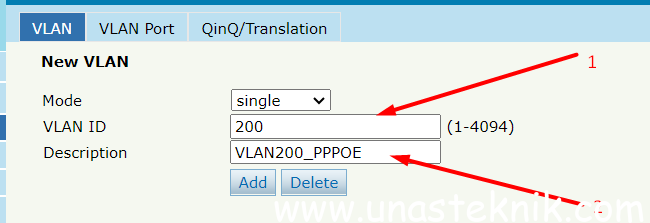
Add VLAN OLT GPON 2 PON - Lakukan Hal yang sama Untuk VLAN 210 dan VLAN 56
Berikutnya kita akan arahkan VLAN tersebut ke Uplik [GE] - Klik VLAN Port –> Pilih VLAN yang tadi kita buat misal VLAN200 Ceklist pada bagian Tag sesuai dengan Jalur / Port yang memang akan kita gunakan nanti, Misal Jika nanti kita ceklist semua GE maka nanti semua port akan berfungsi sebagai Uplink, di sini biasanya saya memilih semua supaya jika suatu saat nanti salah satu Port Rusak kita bisa memindahkannya tanpa harus melakukan konfigurasi ulang.

- Lakukan Hal yang Sama Untuk VLAN 210 dan VLAN 56
sampai di sini untuk Pembuatan VLAN Sudah selesai
Konfigurasi Auto Learn Supaya OLT bisa Otomatis menggunakan Service Port VLAN yang sudah kita Buat
- Klik Menu Profile Configuration
- Klik Line Profile
- Klik Add Profile, pada profile id silahkan isi saja 1 kemudian klik add
- Kembali ke line profile klik Details & Modify pada Profile Id 1 yang sudah kita buat
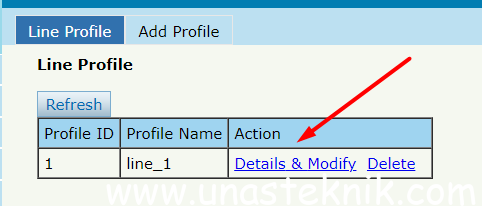
- kita akan di bawa pada menu add Tcont ==> Tcont Name silahkan isi dan sesuiakan dengan yang di kehendaki di sini saya isi dengan angka 1 lagi untuk kolom lain tidak usah di isi lalu klik Add

- Pindah ke Tab Gemport ==> Pada Gemport Name silahkan isikan 1 atau di sesuaikan dengan keinginan, kemudian klik Add

- Pindah ke Tab Service ==> Pada Isian VLAN List Silahkan isikan VLAN yang sudah kita buat dan pisahkan dengan koma [ 200,210,56 ] lalu klik Add

- Pindah Ke service Port
Di sini kunci dari pada kegagalan saya kemarin, pada OLT 2 PON ini ternyata Service Port harus di isi berbeda dengan GPON 1 Port yang tidak perlu mengisi Service Port == > Pada menu Add Service Port ==> User VLAN isi 200 ==> Translate VLAN isi 200 Kemudian Klik Add - Lakukan Hal yang sama Untuk VLAN 210 dan VLAN 56
Selanjutnya kita akan Pindah Ke Menu ONU CONFIGURATION
- Klik Menu ONU Autolearn
- Sesuaikan Configuration nya sesuai dengan gambar yang saya tampilkan di bawah, kemudian klik Apply , jika kalian memberi nama Identitas yang lain silahkan sesuaikan saja
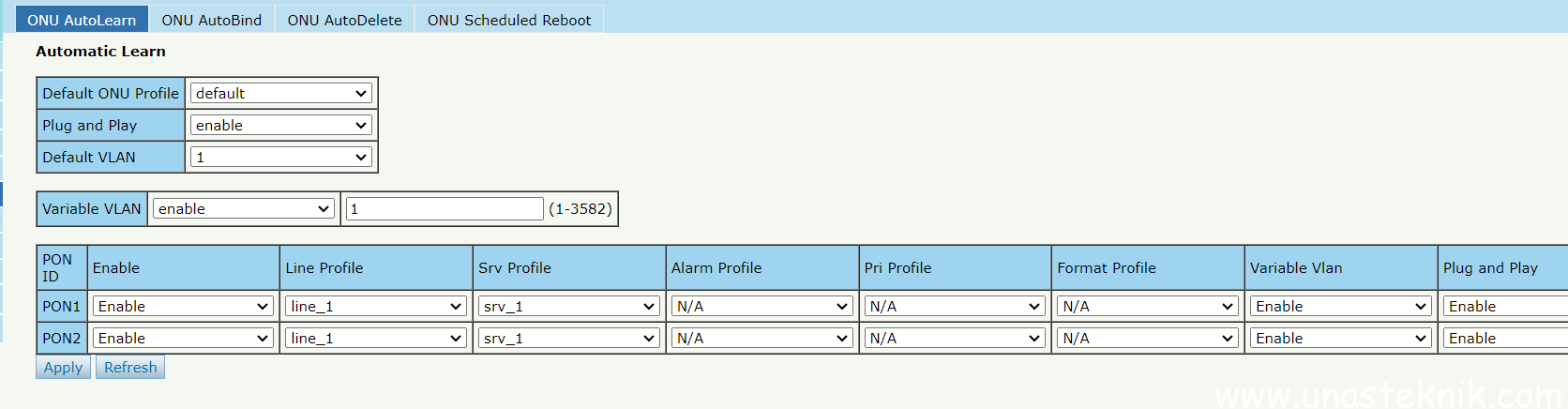
Sampai di sini Setting OLT dan Setting Mikrotik sudah Selesai, Silahkan kalian test dengan memberikan User PPPOE pada ONT dan jangan lupa Screet pada Mikrotik.
Tambahan Materi :
Cara Remote OLT pada Jaringan Lokal
- Berikan IP pada VLAN management yang sudah kita buat tadi yaitu VLAN 56
- OLT Configuration ==> Route ==> IP ==> di sini saya memberikan IP 192.168.56.2
- Pada Isian VLAN ID silahkan pilih VLAN 56 kemudian sesuaikan IP dengan yang di kehendaki kalian, kalo memang mau di samakan dengan saya silahkan saya biasanya di sesuiakan dengan VLAN ID agar mudah di kenali
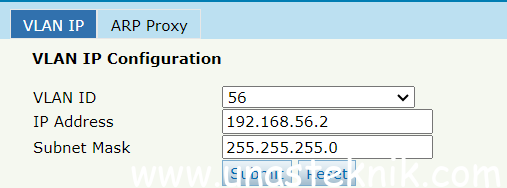
- Berikan juga IP pada VLan 56 di mikrotik di sini saya memberikan IP 192.168.56.1/24
Jika kedua sisi sudah di isi IP saya pastikan OLT dan Mikrotik bisa berkomunikasi, dan nanti anda akan bisa mengakses OLT dengan IP 192.168.56.2 jangan lupa di buat dengan protocol https == > https://192.168.56.2
Catatan Penting :
-
Jangan pernah Merubah Port Management dari 443 ke 80, saya sudah pernah melakukan hal tersebut yang akhirnya mengakibatkan OLT tidak bisa di Akses managementnya, di Reset pun OLT nya tidak akan kembali, kalian harus merubahnya melalui port console dan tentu saja kalian harus bisa menjalankan perintah CLI
BACA juga Cara Setting OLT EPON HSGQ